プリンタのインストール
プリンタマネージャを使用してシステム上にプリンタをインストールするには、プリンタの特性を定義して、このプリンタを利用できるユーザーを指定します。プリンタをインストールするシステムが「印刷サーバー」となります。
ネームサービスを使用するかどうかによって、プリンタのインストール方法が多少異なります。
|
ネームサービス |
プリンタマネージャでの処理 |
|---|---|
|
使用する |
NIS または NIS+ のマスターファイルにプリンタを追加するので、すべての印刷クライアントがそのプリンタを利用できます。 |
|
使用しない |
プリンタを印刷サーバーの構成ファイルだけに追加するので、印刷クライアントはこのプリンタを認識できません。 |
プリンタのインストール方法
-
プリンタをシステムに接続して、プリンタの電源を入れます。
ハードウェアのスイッチやケーブルについては、プリンタに付属のマニュアルを参照してください。
-
プリンタマネージャを起動します。
使用するネームサービスによって、以下のように印刷サーバーの指定方法が異なります。
-
ネームサービスが「NIS」または「NIS+」の場合は、プリンタをインストールしているシステム (印刷サーバー) を指定できます。
-
ネームサービスが「なし」の場合は、「読み込み」ウィンドウで、ホスト名をプリンタを接続したシステム (印刷サーバー) の名前に変更できます。
プリンタマネージャの起動方法については、「プリンタマネージャの起動」の手順を参照してください。
-
-
「ヘルプ」ボタンをクリックすると、このウィンドウのフィールド定義に関する情報を参照できます。
-
「了解」をクリックします。
ネームサービスが「NIS」または「NIS+」の場合は、プリンタはネームサービスのマスターファイルに入力され、すべての SunSoft 印刷クライアントがこのプリンタを利用できます。このプリンタは、印刷サーバーの /etc/printers.conf ファイルおよび /etc/lp ディレクトリにも設定されます。
ネームサービスが「なし」の場合は、プリンタは印刷サーバーの /etc/printers.conf ファイルおよび /etc/lp ディレクトリに設定されます。
確認
プリンタマネージャのメインウィンドウにある新しいプリンタのエントリを調べて、プリンタがインストールされたことを確認します。
「プリンタのインストール」ウィンドウの記入例
次の例は、ネームサービスを指定して、プリンタマネージャを起動した場合の「プリンタのインストール」ウィンドウを示しています。ネームサービスを使用する場合は、このウィンドウでネットワーク上の任意のシステムを印刷サーバーとして指定できます。
ネームサービスが「なし」の場合は、「印刷サーバー」フィールドには「読み込み」ウィンドウで指定したホスト名が表示され、このウィンドウでは印刷サーバー名は変更できません。
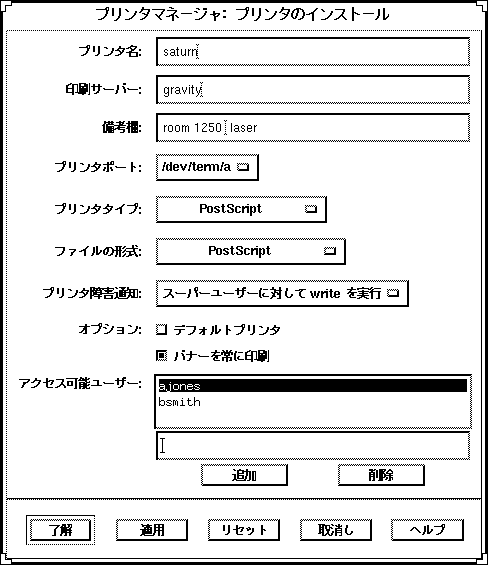
- © 2010, Oracle Corporation and/or its affiliates
